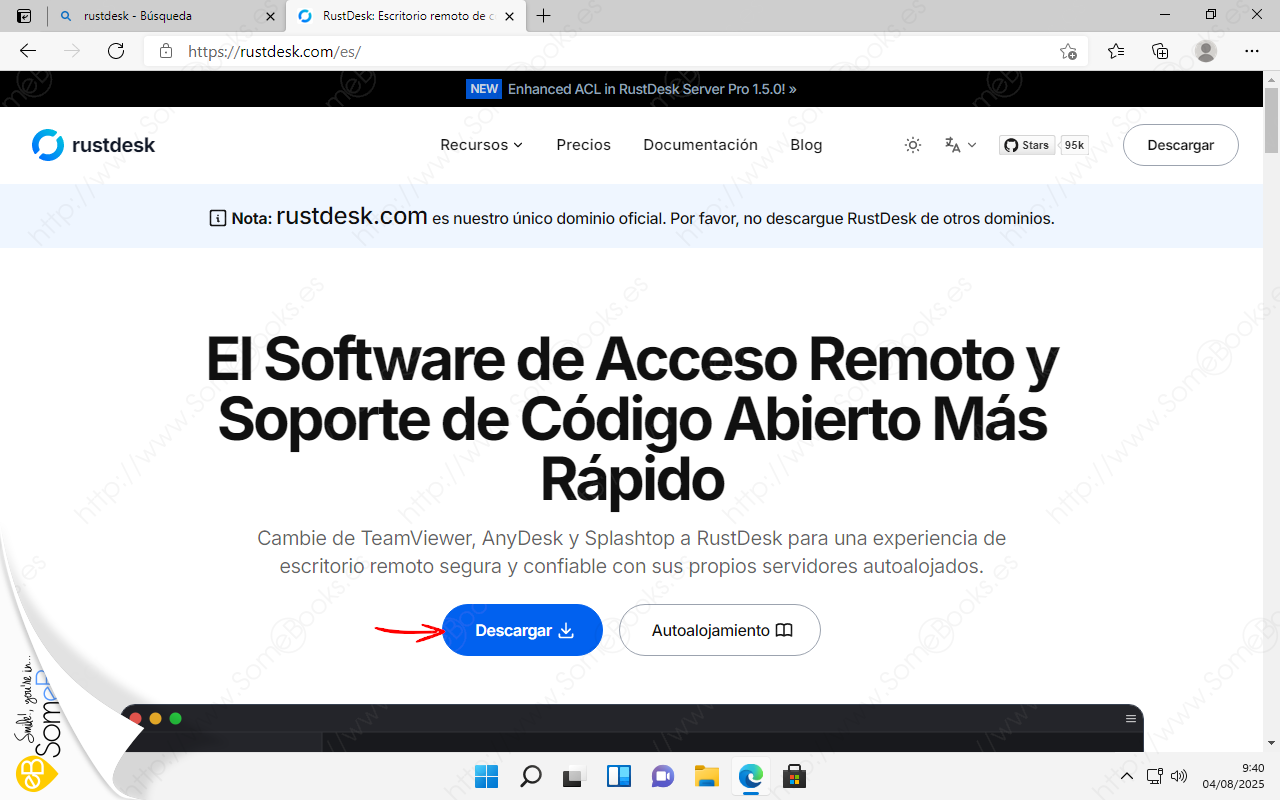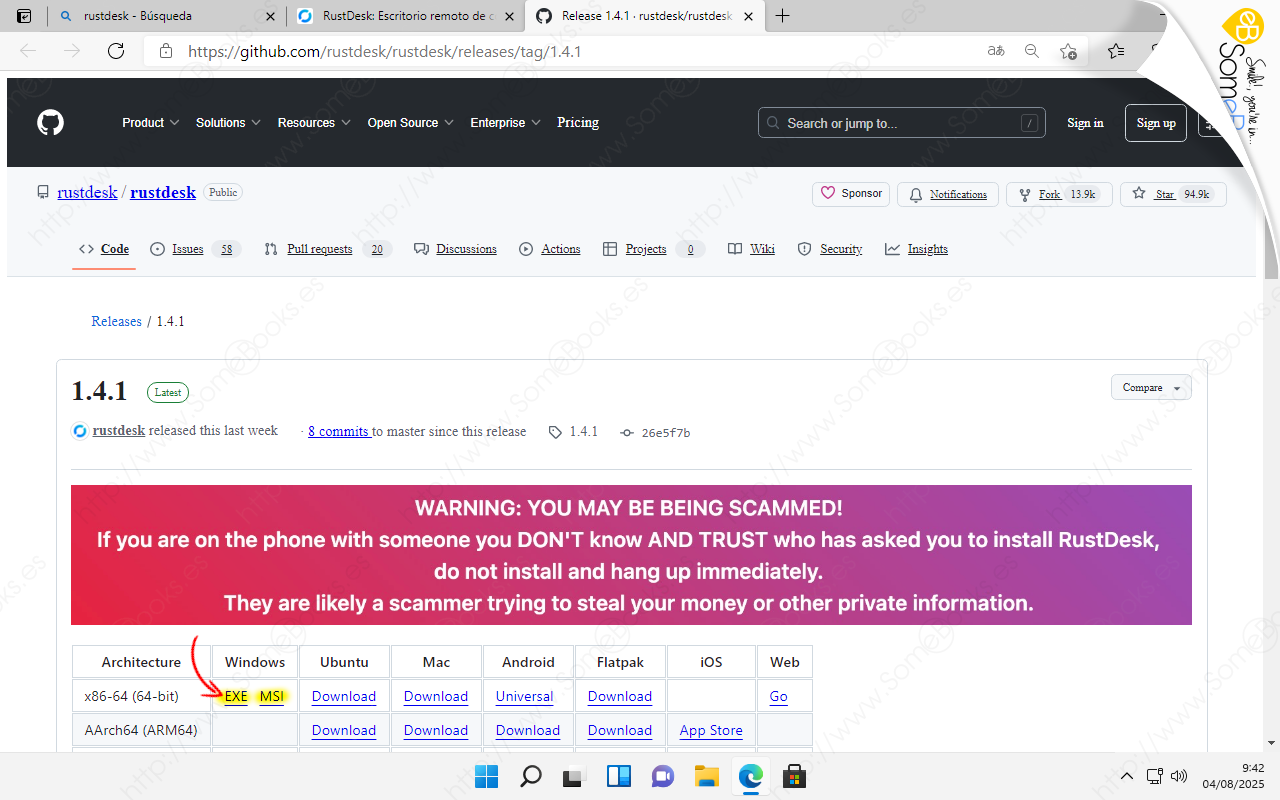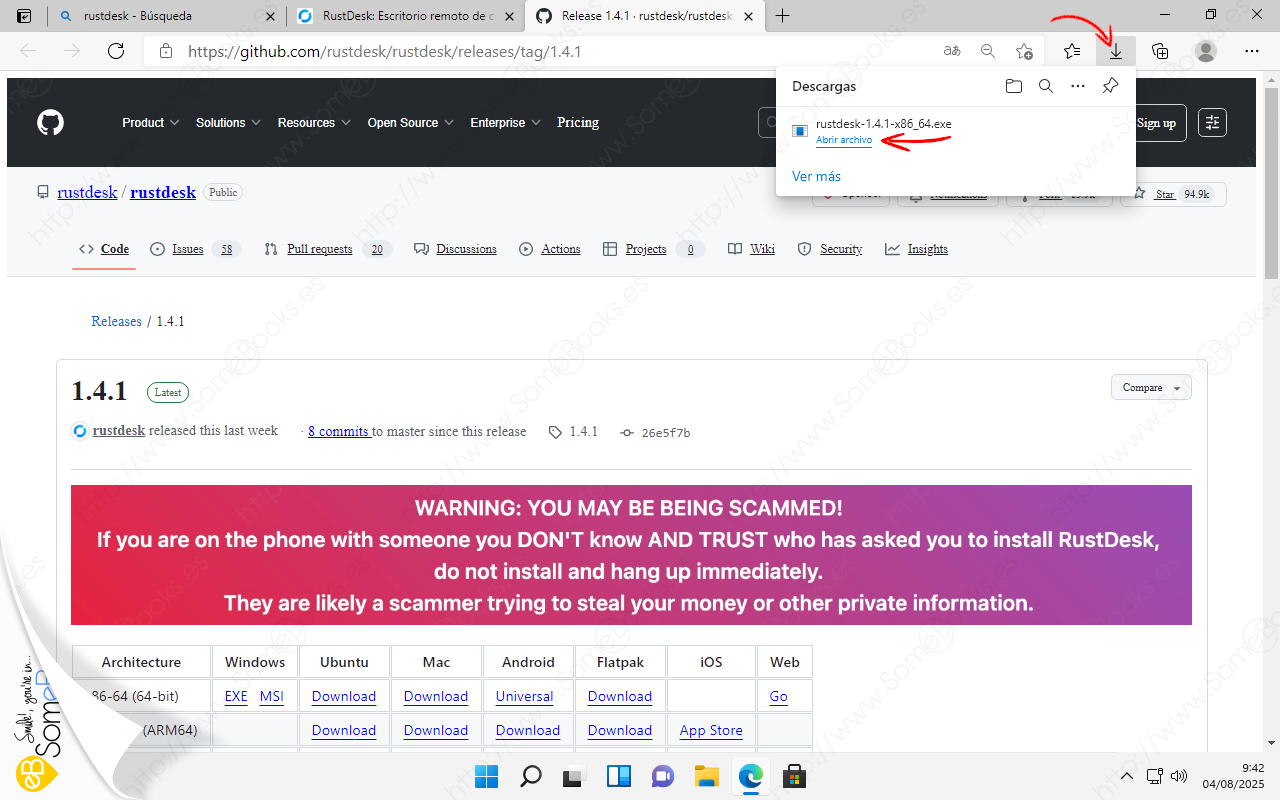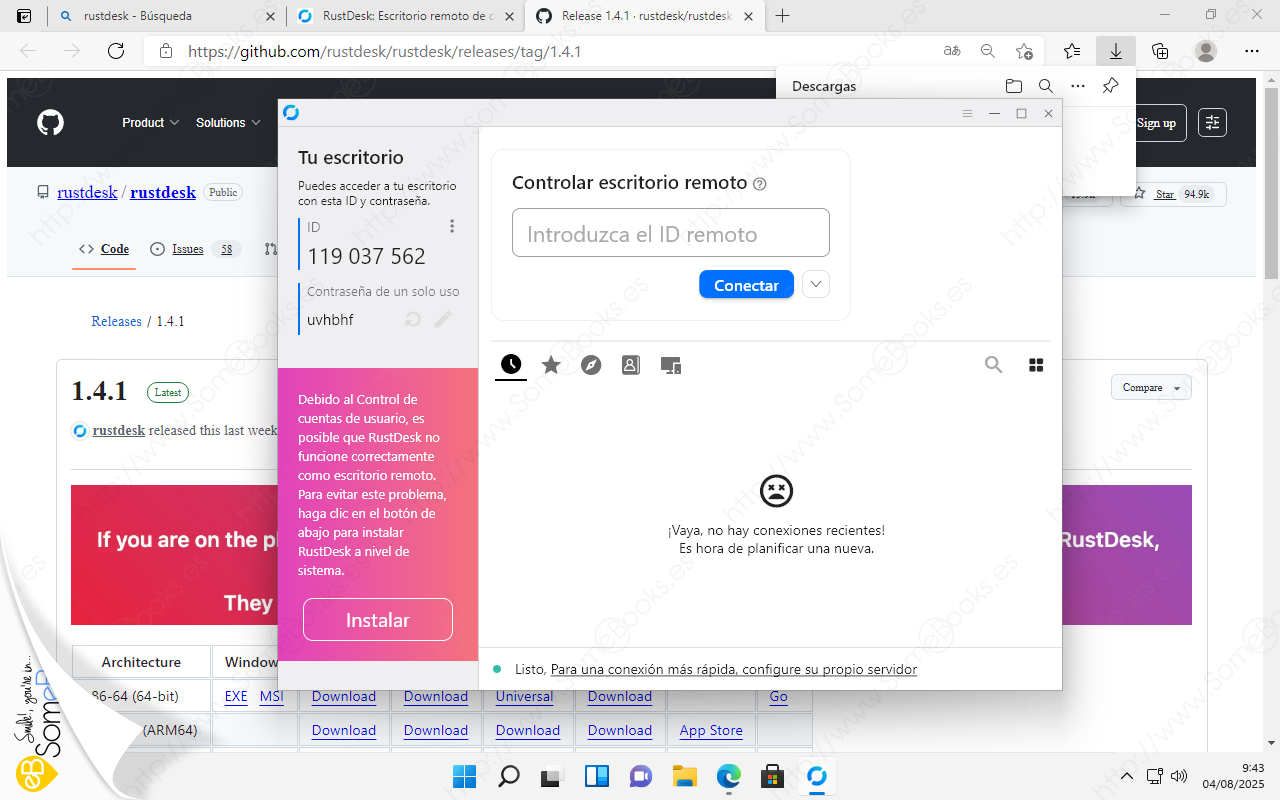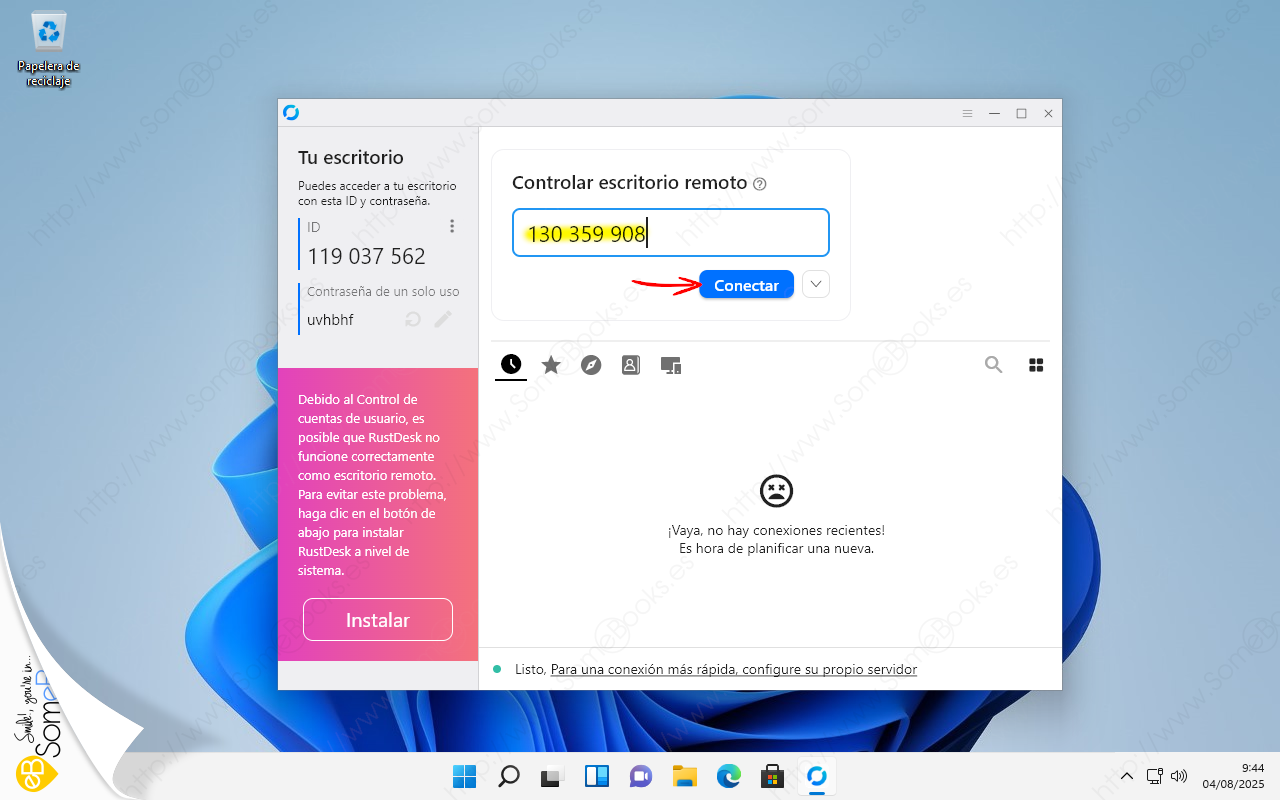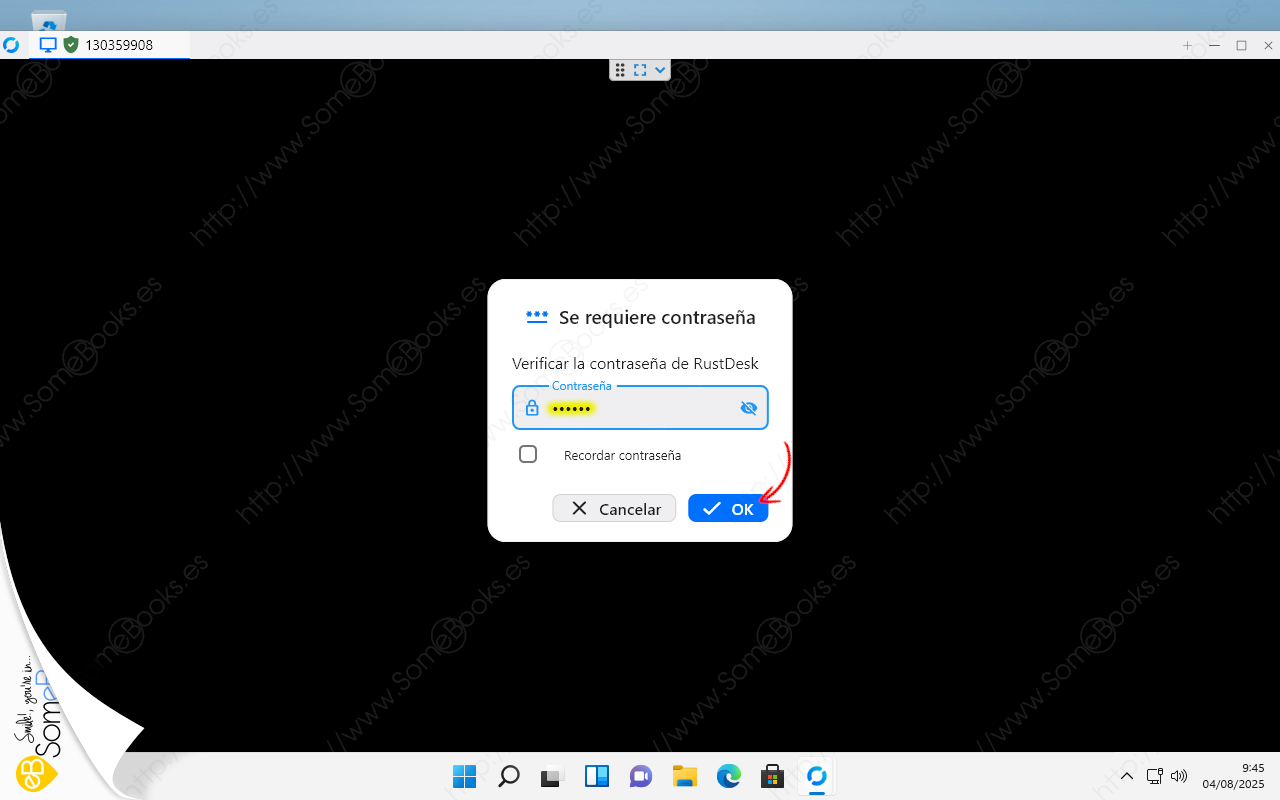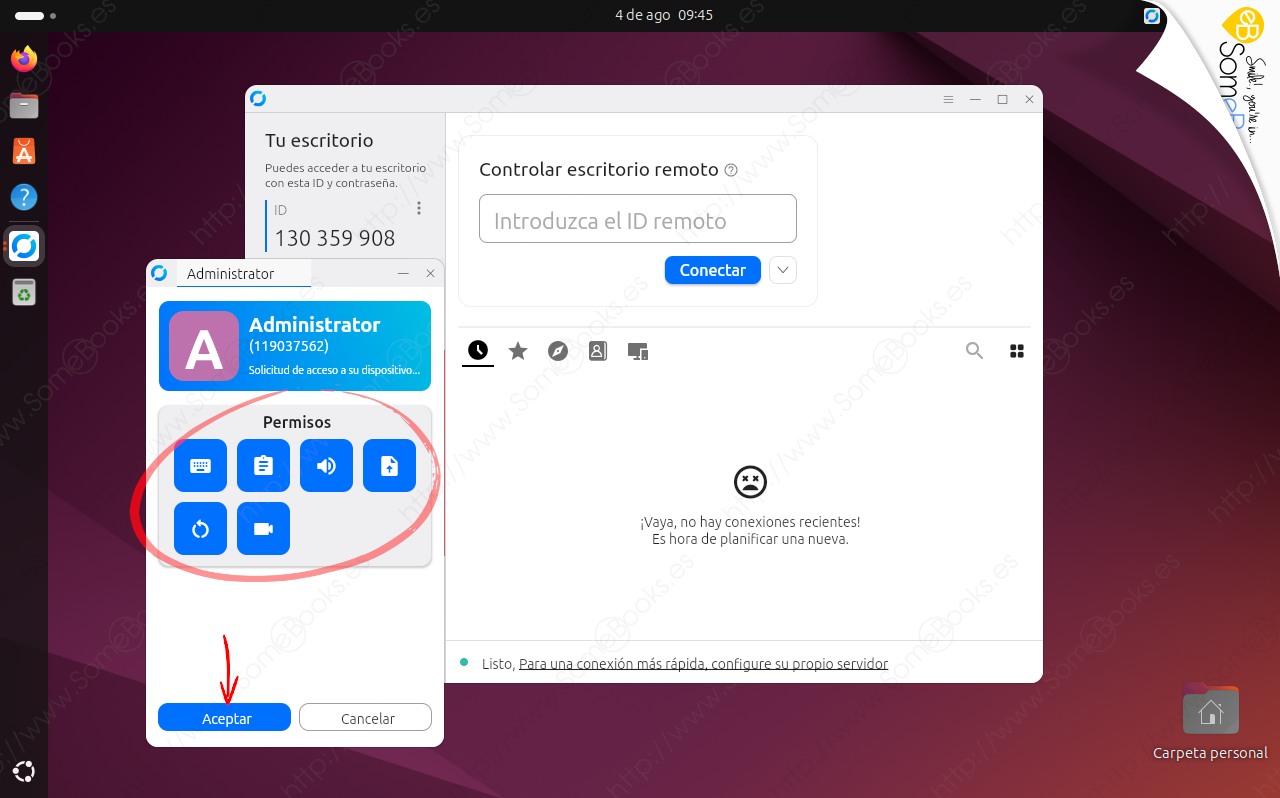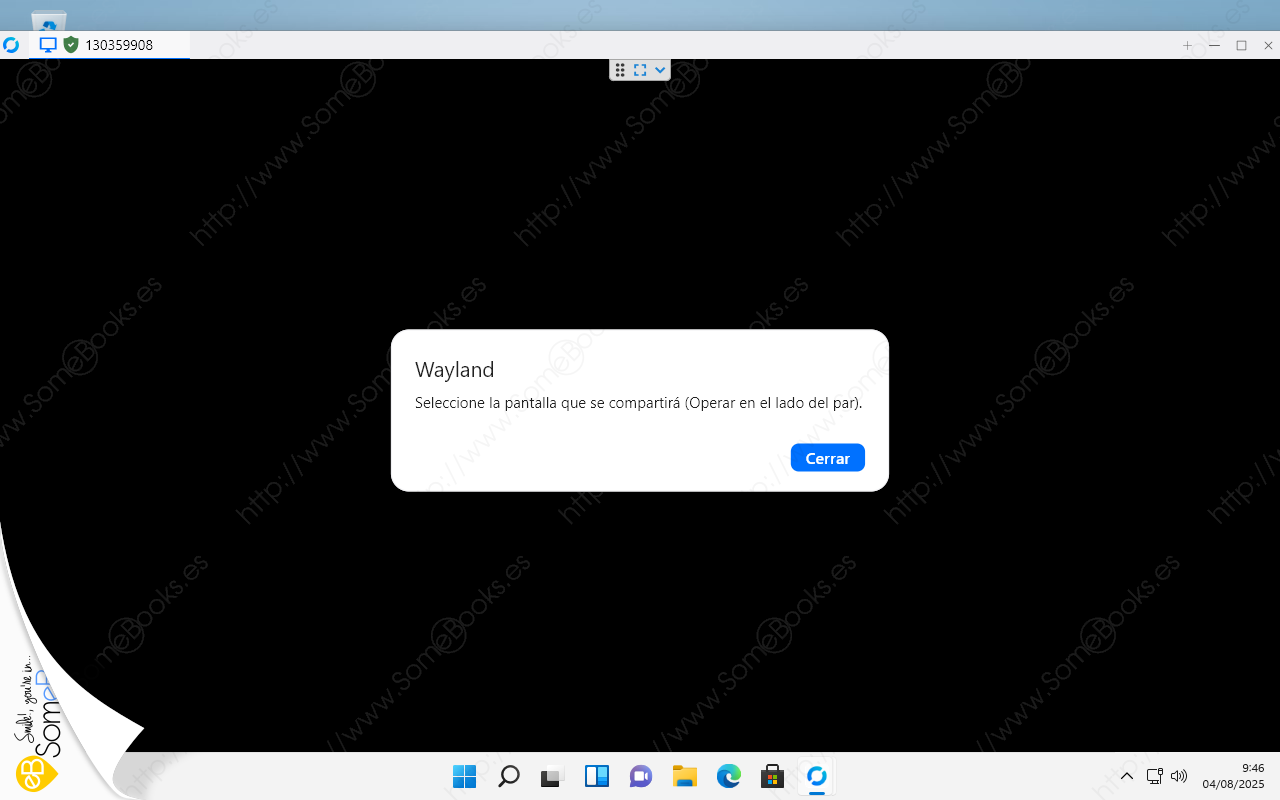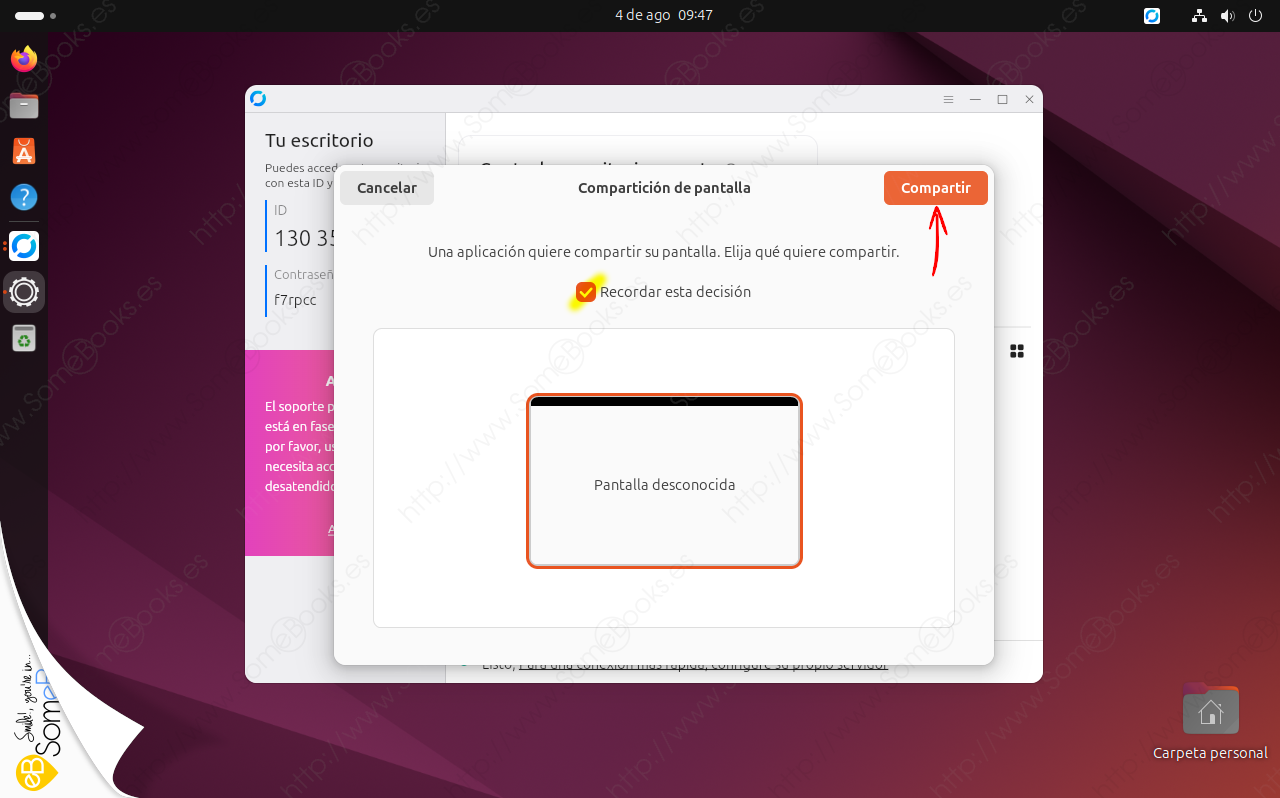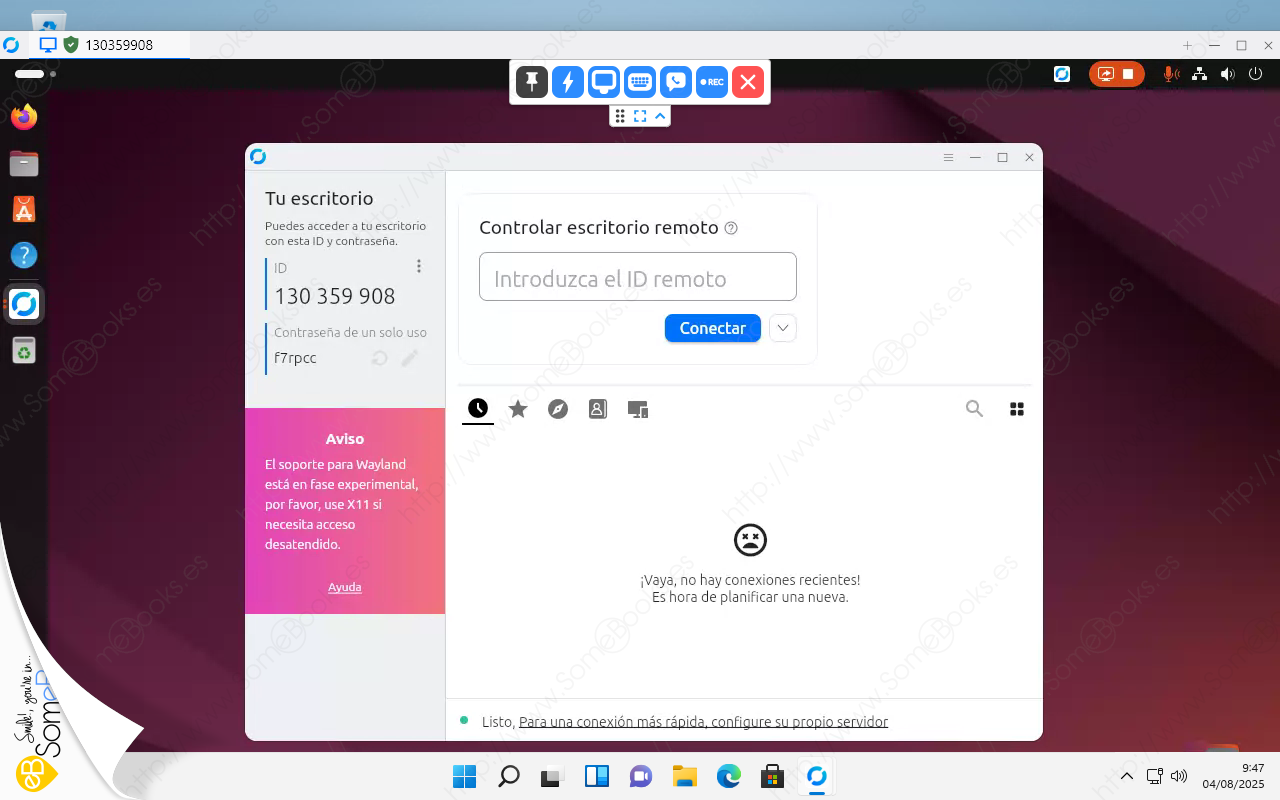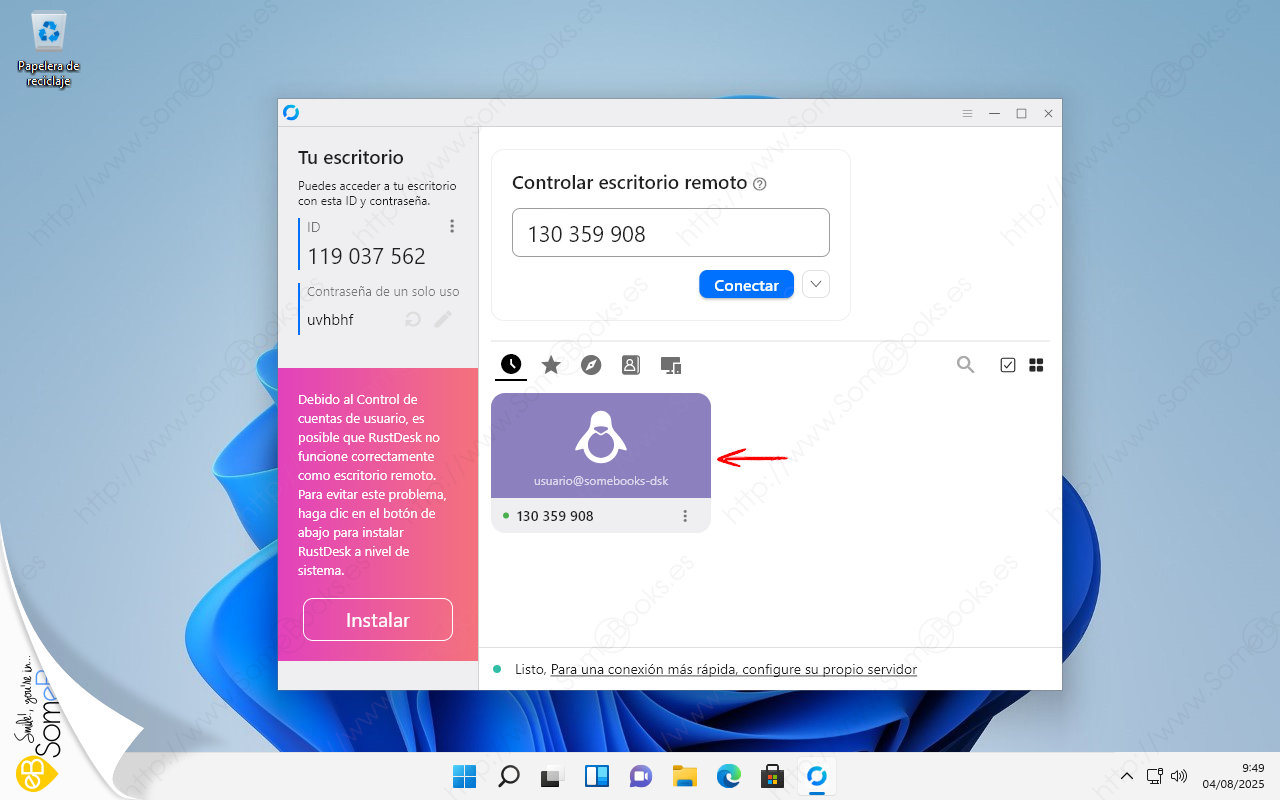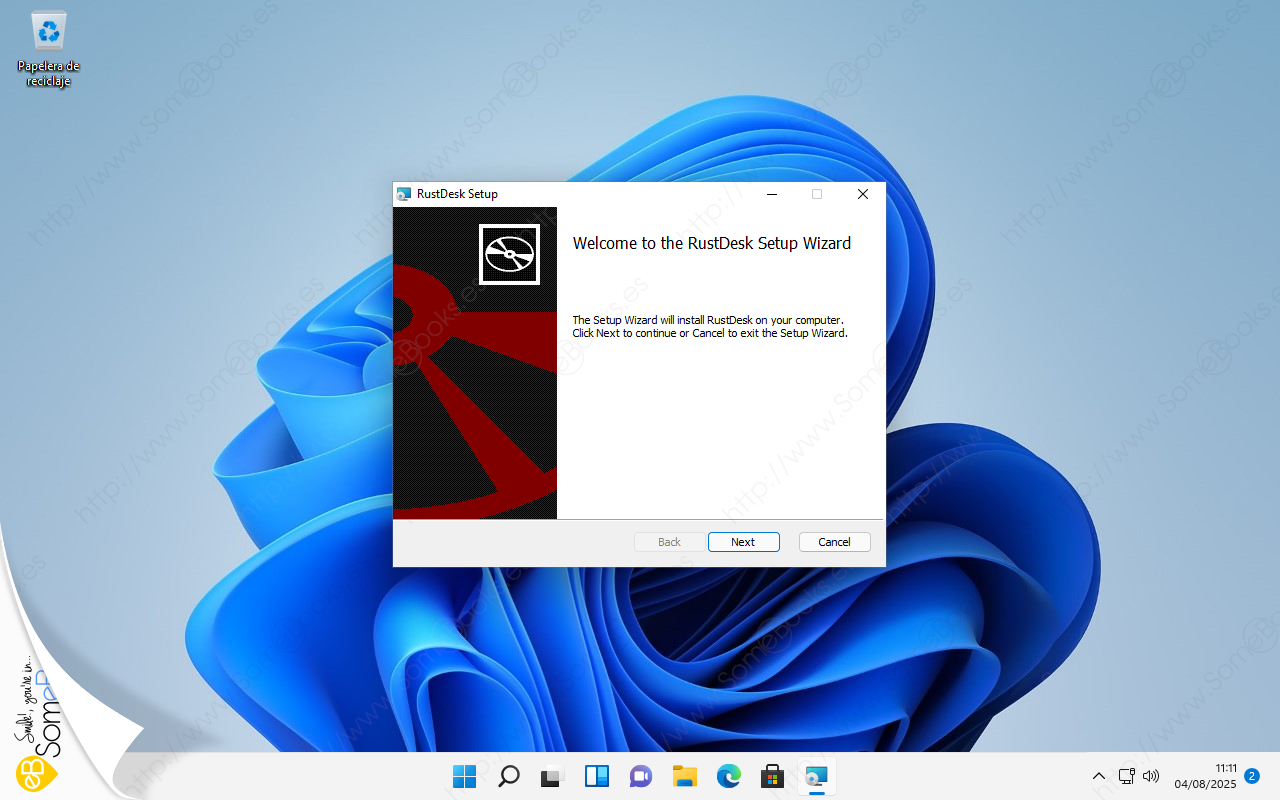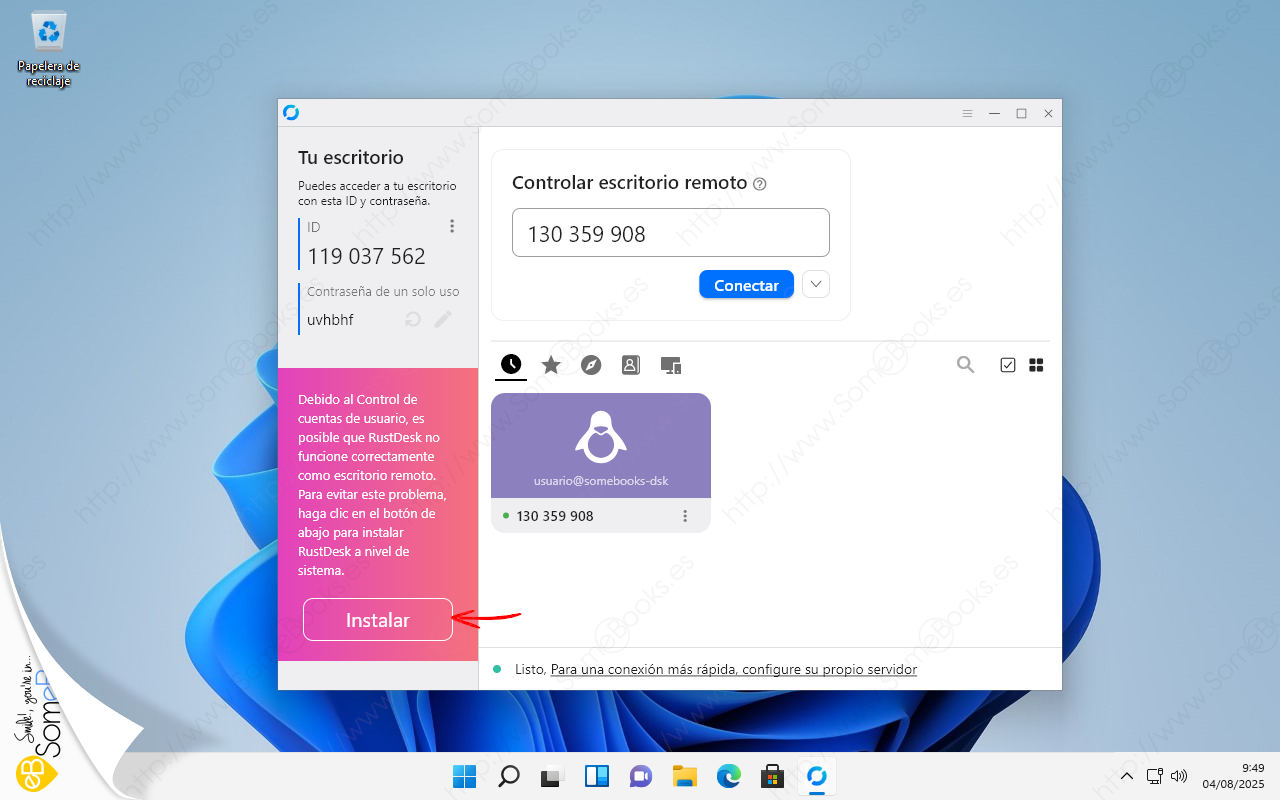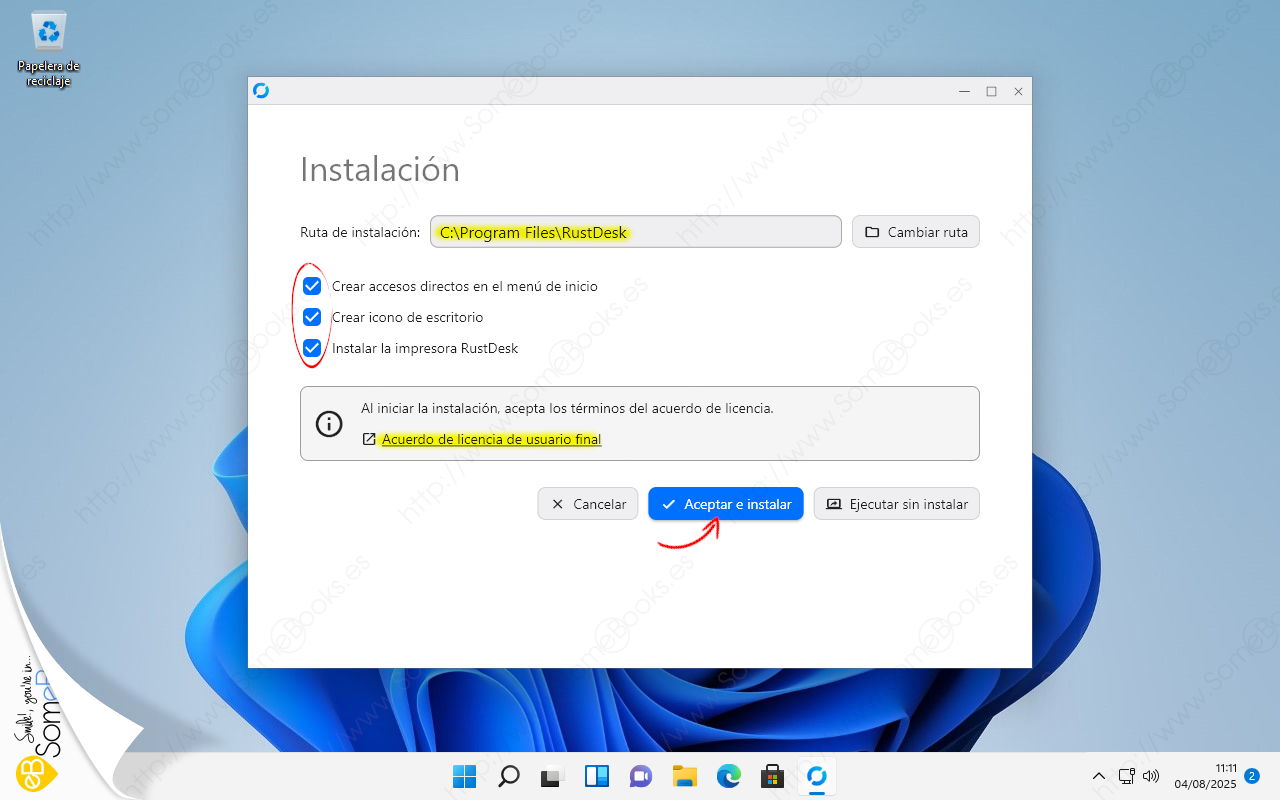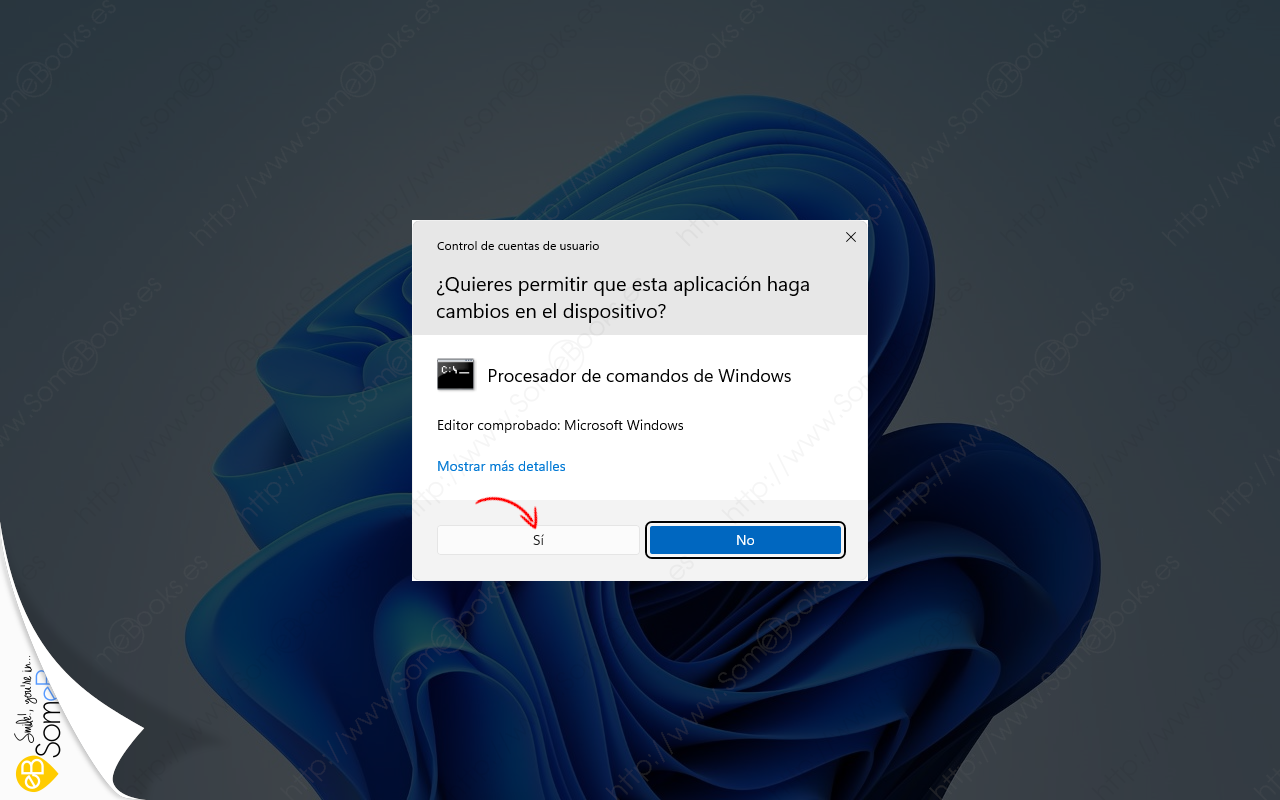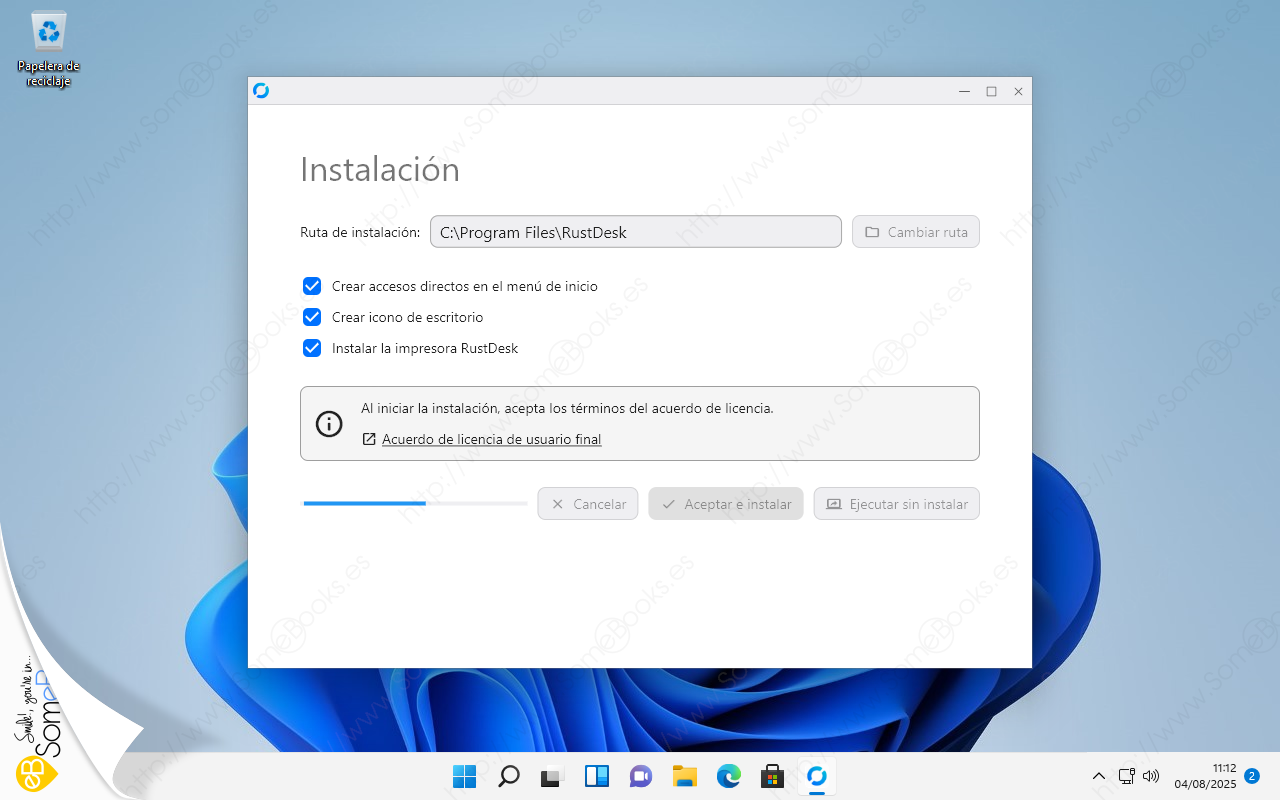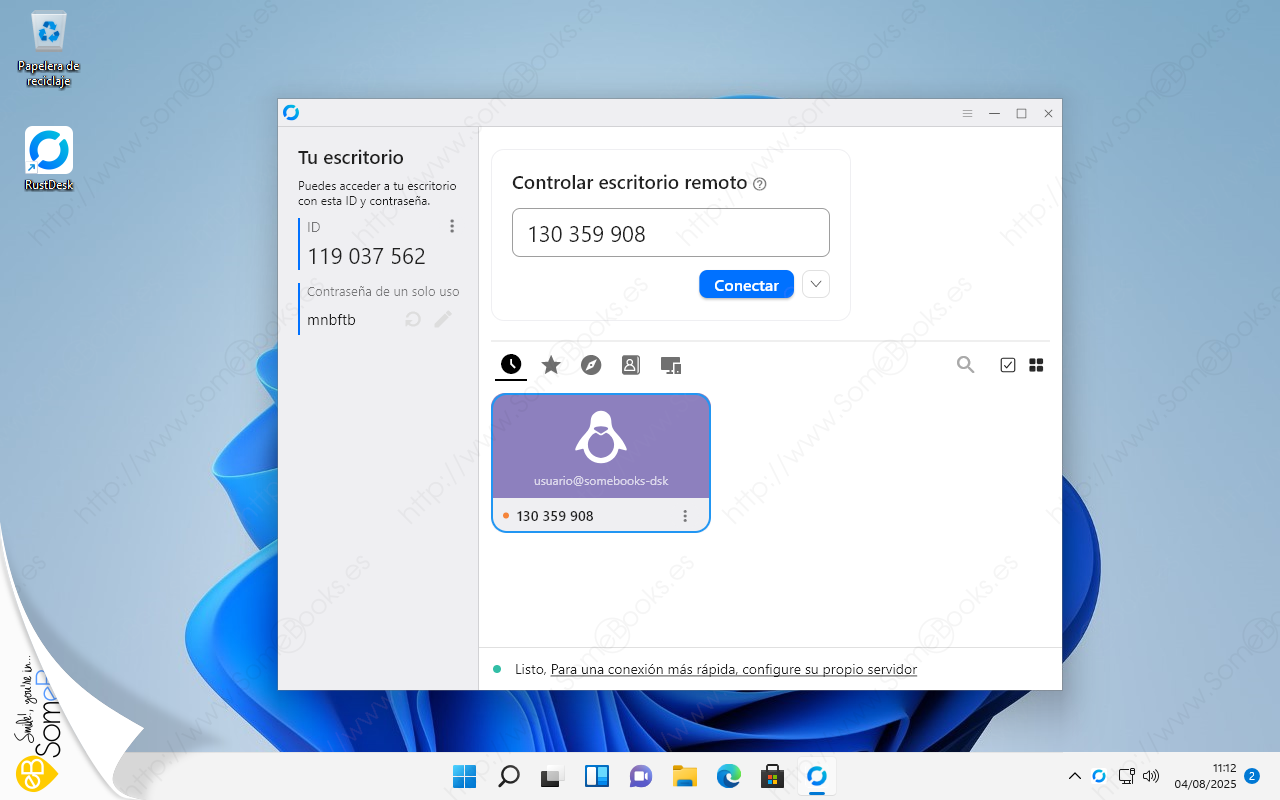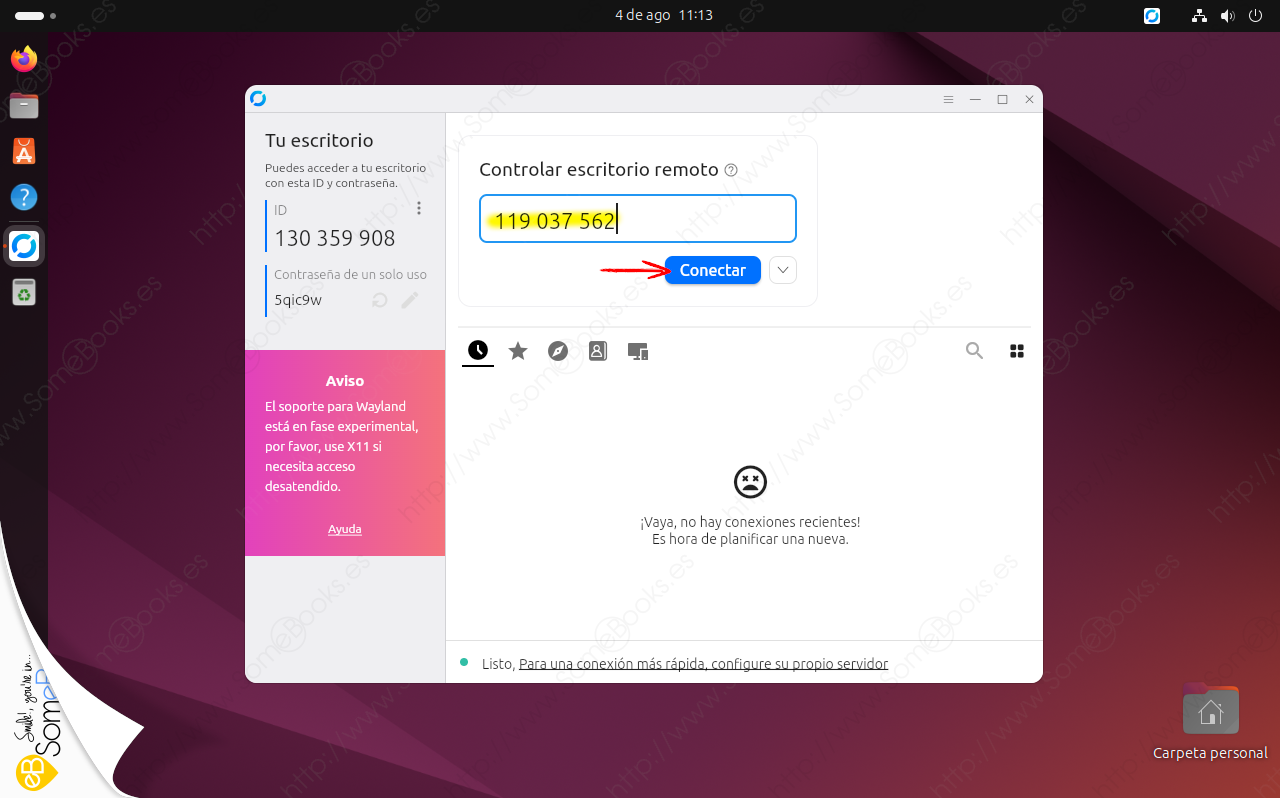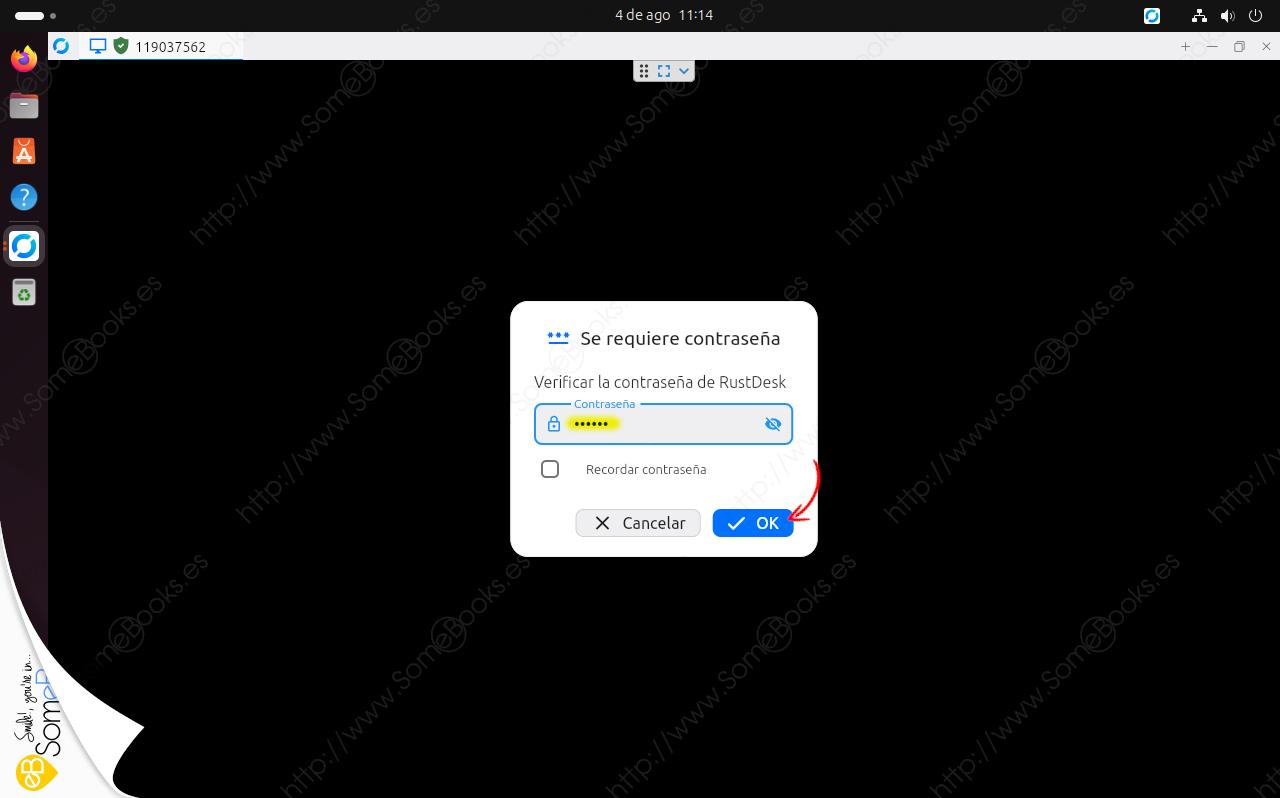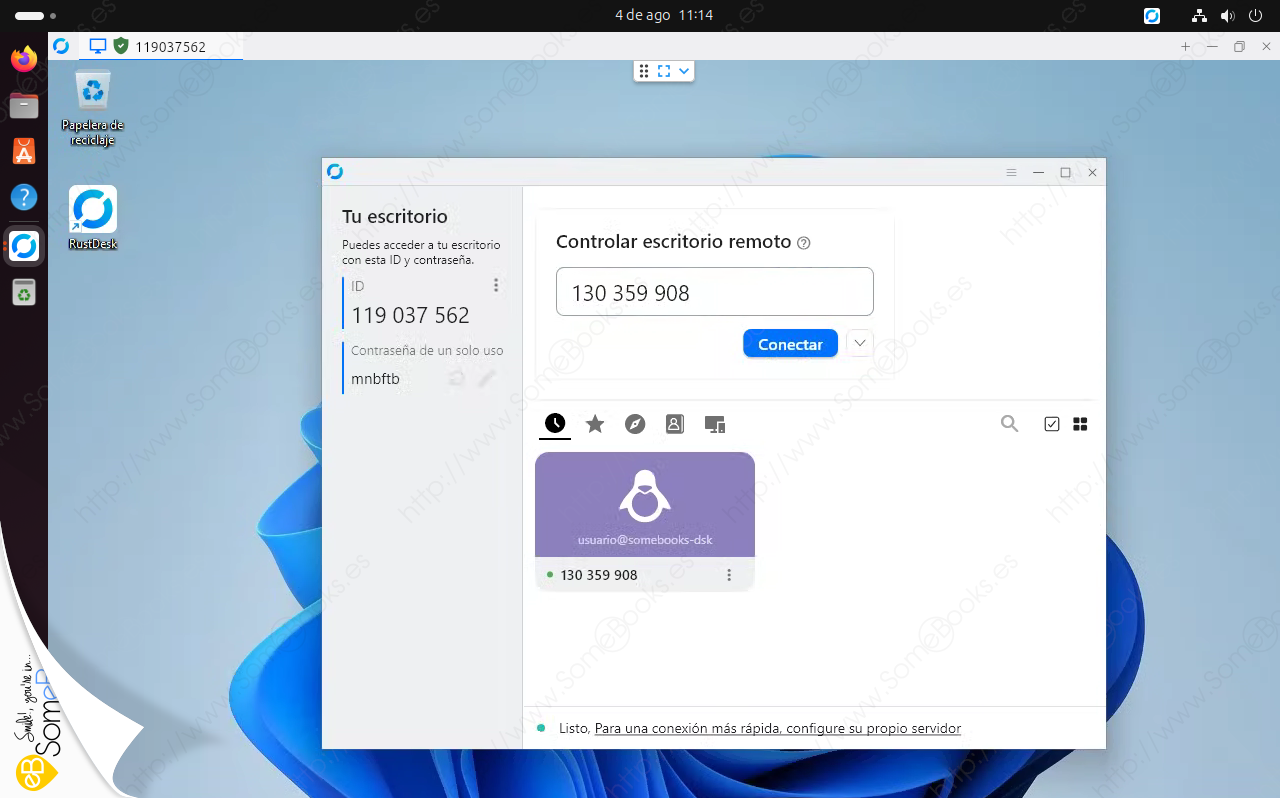RustDesk: Instalar el mejor escritorio remoto Open-source en Windows
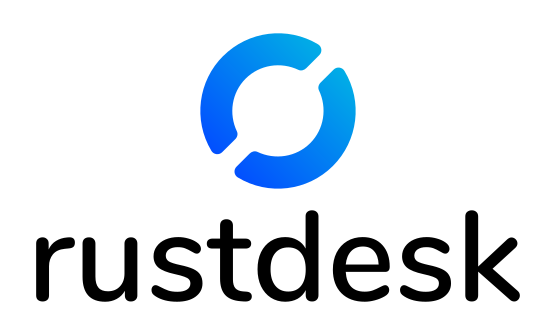 En el artículo anterior dedicado a RustDesk, ya te explicaba las características de este software de escritorio remoto que lo hacen tan interesante. Puedes echarles un vistazo en este enlace: RustDesk: Instalar el mejor escritorio remoto Open-source en Ubuntu. Además, si eres de esa inmensa minoría que utiliza GNU/Linux en su escritorio (el 4,03% según las últimas estadísticas que he leído), también te explicábamos cómo instalarlo, paso a paso.
En el artículo anterior dedicado a RustDesk, ya te explicaba las características de este software de escritorio remoto que lo hacen tan interesante. Puedes echarles un vistazo en este enlace: RustDesk: Instalar el mejor escritorio remoto Open-source en Ubuntu. Además, si eres de esa inmensa minoría que utiliza GNU/Linux en su escritorio (el 4,03% según las últimas estadísticas que he leído), también te explicábamos cómo instalarlo, paso a paso.
Si no es así, y formas parte de ese 72,13% que sigue utilizando Windows, hoy es tu turno. Y no solo te explicaremos cómo instalarlo; también aprenderás a utilizarlo sin instalación y a realizar la primera conexión (en concreto con el sistema Ubuntu del artículo anterior… y viceversa). Así es que, si estás interesado en el tema, comencemos…
Descargar RustDesk para Windows y ejecutarlo por primera vez
Para obtener la versión de RustDesk para Windows, solo tenemos que abrir nuestro navegador y visitar su página web (https://rustdesk.com/es).
Esto nos lleva a la página de RustDesk en github, donde encontramos una tabla con diferentes sistemas operativos y arquitecturas. Si te fijas, en la posición que se corresponde con Windows para la arquitectura x86-64 (que es la que tenemos la mayoría), tenemos dos opciones: EXE y MSI.
Si eliges la primera opción (EXE), el archivo que obtienes funciona tanto como un cliente portable o como un instalador. Usarlo en modo portable te permitirá, por ejemplo, copiarlo en una memoria USB y usarlo en el ordenador de cualquier conocido, para acceder al tuyo.
Si eliges la segunda opción (MSI), solo podrás utilizar el programa después de instalarlo.
Una vez descargado el archivo, solo tendremos que desplegar el área de descargas del navegador…
Y ya está. Un instante más tarde, tendrás la ventana de la herramienta sobre tu escritorio.
Realizar la primera conexión
Para acceder al escritorio de otro ordenador, que también tenga instalado RustDesk, es tan sencillo como escribir su ID bajo el título Controlar escritorio remoto aunque, la primera vez, experimentaremos algún pequeño inconveniente, que veremos en un momento.
De momento, nos limitamos a escribir el ID del ordenador remoto y hacer clic sobre el botón Conectar.
En la ventana de RustDesk del equipo remoto (en este caso, el equipo que ejecuta Ubuntu) encontramos el valor de su ID en el panel izquierdo, bajo el título Tu escritorio. Debajo, encontraremos una contraseña, de un solo uso, que será la que usaremos a continuación.
Al completar el paso anterior aparecerá una nueva ventana, con fondo negro, que será donde se muestre el escritorio cuando completemos la conexión, pero antes, el sistema nos solicita la contraseña de un solo uso del equipo remoto. La que hemos mencionado más arriba.
Si estás accediendo al ordenador de otra persona, pro ejemplo para ayudarle con alguna configuración, esa persona verá una ventana que le avisa de que se está iniciando la conexión.
En ese caso, esta persona podría hacer clic sobre el botón aceptar y evitarte la necesidad de usar la contraseña de un solo uso.
Por supuesto, esta persona también podría limitar tus permisos, deshabilitando las opciones que considerara oportunas en el área central de la ventana.
Independientemente del modo en el que hayamos permitido el acceso, cuando accedemos a Ubuntu tenemos un pequeño contratiempo más: El gestor de escritorio Wayland lo detecta y pide autorización para permitirlo. Este es el pequeño inconveniente que te mencionaba al principio.
Desde Windows, solo podemos cancelar la conexión o esperar que nos faciliten el acceso en el equipo remoto.
Mientras tanto en el escritorio de Ubuntu habrá aparecido un aviso, que nos informa de que hay una aplicación que quiere compartir la pantalla. Solo tenemos que hacer clic sobre el botón Compartir.
Aunque antes nos aseguraremos de que la opción Recordar esta decisión está habilitada. Así Wayland ya no volverá a molestarnos
Casi inmediatamente, en el ordenador con Windows ya podrás ver el escritorio de Ubuntu y realizar cualquier operación, igual que si estuvieses físicamente delante de él.
En la parte superior dispones de varios botones para realizar diferentes acciones, como mostrar el escritorio a pantalla completa, o cerrar la conexión, entre otros.
No debes olvidar que, en este modo de conexión, cualquier cosa que hagas en el ordenador que actúa como clientes (en nuestro ejemplo Windows) se estará viendo en la pantalla del ordenador que actúa como servidor (en nuestro ejemplo Ubuntu).
Por otro lado, cuando cierres la conexión, comprobarás que aparece un cuadro en la parte inferior con sus datos.
Instalar RustDesk en Windows
Aunque es muy cómodo utilizar RustDesk como un cliente portable, para obtener todas sus funcionalidades y permitir que se ejecute como un servicio en segundo plano, es imprescindible instalarlo.
Esto podríamos lograrlo fácilmente descargando la versión MSI, como mencionábamos al principio.
Al hacer doble clic sobre el archivo, se habría abierto el asistente de instalación, que habríamos seguido del modo habitual, pero no habríamos tenido el modo portable.
Por lo tanto, para ser consistentes con la primera parte del artículo, vamos a partir de que ya tenemos el archivo EXE.
En este caso, para iniciar la instalación, haremos clic sobre el botón Instalar, en el panel izquierdo.
Al hacerlo, la ventana cambia para mostrarnos algunas opciones, como elegir la ruta donde se instalará el programa, si queremos crear accesos directos, etc. También nos informa de que, al continuar estamos aceptando el acuerdo de licencia y nos incluye un enlace donde poder leer sus condiciones, que nunca está de más.
Cuando consideremos que todo es correcto, continuaremos haciendo clic sobre el botón Aceptar e instalar.
Después de esto, el Control de Cuentas de Usuario (UAC) de Windows nos pedirá permiso para que la aplicación realice cambios en el dispositivo.
Esto nos lleva de vuelta a la ventana anterior, donde una barra de progreso nos informa del avance de la instalación.
Al final, volveremos a la ventana principal de la aplicación.
Además,verás que ha aparecido un acceso directo en el escritorio. Esto es porque dejamos marcada esa opción en la ventana de instalación.
… Y viceversa
Como lo prometido es deuda, vamos a cerrar el artículo comprobando que también podemos acceder desde el equipo con Ubuntu, al escritorio del equipo con Windows. Aunque, en realidad, el proceso es idéntico.
Comenzaremos escribiendo el ID del ordenador Windows en el cliente RustDesk de Ubuntu.
A continuación, aparecerá la pantalla negra donde finalmente se mostrará el escritorio de Windows…
Pero antes, tendremos que escribir la contraseña de un solo uso de Windows y hacer clic sobre el botón OK.
E inmediatamente, aparecerá el escritorio remoto de Windows en nuestra máquina con Ubuntu.
Como ves, se trata de una herramienta tan útil como fácil de utilizar. Espero que te haya resultado interesante.